آموزش هاست پلسک – نحوه انتقال سایت به سابدامین در هاست وردپرس
اطلاعات کلی آموزش مربوط به هاست پلسک :
مدت زمان آموزش: 4 دقیقه و 10 ثانیه
سطح آموزش : آسان
» برای مشاهده این آموزش از یوتیوب اینجا کلیک نمایید.
» برای مشاهده این آموزش از آپارات اینجا کلیک نمایید.
انتقال سایت به سابدامین یکی از ترفندهای جالبی است که در بسیاری از موارد میتواند برای سایت شما کاربردی باشد.
برای مثال:
اگر قصد دارید تغییر مهمی در منو های سایت و یا حتی صفحه اصلی سایتتان اعمال کنید ممکن است برای مدتی ظاهر سایت شما دچار به هم ریختگی شود.
در نتیجه برای جلوگیری از بروز چنین مشکلی میتوانید در ایتدا اطلاعات سایت خود را در سابدامین کپی کنید و سپس تغییرات مد نظرتان را در زیردامنه ایجاد شده تست کنید.
و نهایتا در زمانی که اعمال تغییرات تکمیل شد میتوانید مجددا برای انتقال سایت از سابدامین به دامنه اصلی اقدام کنید.
اگر قصد دارید یک کپی از اطلاعات سایت اصلی خود را به سابدامین منتقل کنید به آسانی میتوانید با چند کلیک ساده از طریق ابزار wordpress toolkit این کار را انجام دهید.
با ما همراه باشید تا در ادامه نحوه انجام کار در هاست پلسک را مرحله به مرحله با یکدیگر بررسی کنیم.
مرحله اول ساخت سابدامین در هاست پلسک:
در شروع کار شما باید یک سابدامین بسازید.
برای انجام این کار وارد کنترل پنل پلسک شده و مطابق تصویر زیر در بخش Websites & Domains گزینه Add Subdomain را انتخاب نمایید.
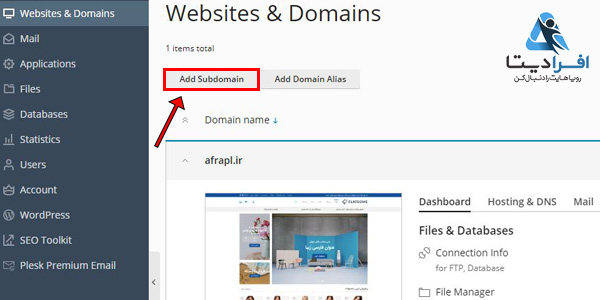
در ادامه پیشوند مورد نظرتان را برای سابدامین انتخاب کنید.
در اینجا دامنه اصلی ما afrapl.ir نام دارد و پیشوند test را برای سابدامین انتخاب میکنیم. با این کار زیر دامنه در آدرس test.afrapl.ir در دسترس قرار خواهد گرفت.
در بخش Document root آدرس و نام پوشه روت سابدامین را مشخص کنید.
به یاد داشته باشید که اگر در این بخش تغییری اعمال نکنید به صورت پیشفرض پوشهای با نام “سابدامین” برای شما ایجاد شده و به عنوان “روت” در نظر گرفته خواهد شد.
در نهایت روی ok کلیک کنید تا سابدامین ایجاد شود.
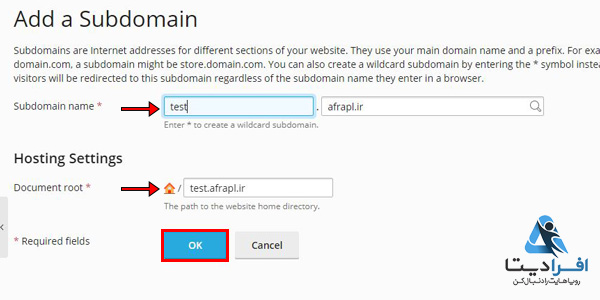
مرحله دوم clone (کلون کردن اطلاعات)
پس از ساخت سابدامین برای انتقال اطلاعات از طریق ستون سمت چپ گزینه WordPress را انتخاب نمایید تا wordpress toolkit برایتان نمایش داده شود.
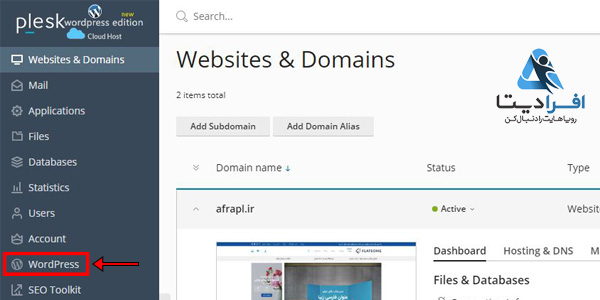
در ادامه ابتدا مطابق با تصویر زیر روی گزینه scan کلیک کنید تا WordPress Toolkit یکبار اطلاعات سایت شما را به طور کامل بررسی کند.
پس از پایان کار روی گزینه clone کلیک کنید.
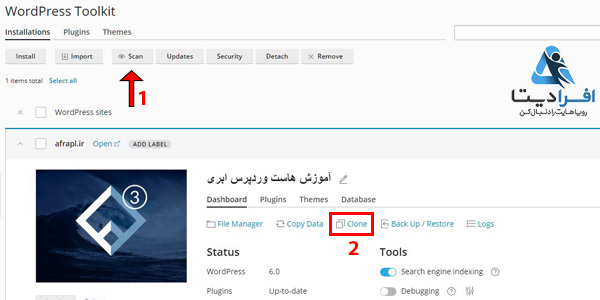
در این مرحله میتوانید مشخص کنید که اطلاعات سایت به کجا منتقل شود.
برای انتقال سایت به سابدامین گزینه Use existing domain را فعال کرده و از منوی کشویی سابدامین مورد نظرتان را انتخاب کنید.
بخش clone path را خالی بگذارید و اگر به صورت پیشفرض نامی در آن درج شده آن را پاک کنید تا اطلاعات شما مستقیما به روت سابدامین منتقل شوند.
در بخش دیتابیس نام دیتابیسی که برای سابدامین شما ساخته میشود را نشان داده است که در صورت تمایل میتوانید آن را تغییر دهید.
در نهایت از بخش پایین صفحه روی start کلیک کنید تا فرآیند انتقال آغاز شود.
پس از پایان کار یک نسخه از تمامی اطلاعات سایت اصلی شما شامل فایلها و دیتابیس همگی به سابدامین منتقل خواهد شد.
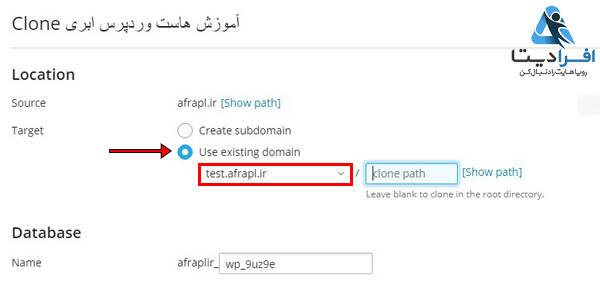
آموزش بالا که نحوه انتقال سایت به سابدامین را به زبان ساده به شما عزیزان آموزش داده است
این آموزش مخصوص کنترل پنل پلسک (هاست پلسک یا همان هاست تخصصی وردپرس) بوده که در افرادیتا این کنترل پنل با امکانات تخصصی و بی نظیری که دارد برای هاست وردپرس بهینه شده است
که عموما برای فروشگاه های بزرگ و پرترافیک و شرکت های پرترافیک و خاص پیشنهاد می شود.
خرید هاست برای وردپرس همواره یکی از دغدغه های مهم کاربران است که نیاز به شناخت و مشاوره دارد.
جهت مشاهده پلن ها و امکانات + خرید هاست وردپرس بر روی لینک هاست پلسک کلیک نمایید.


